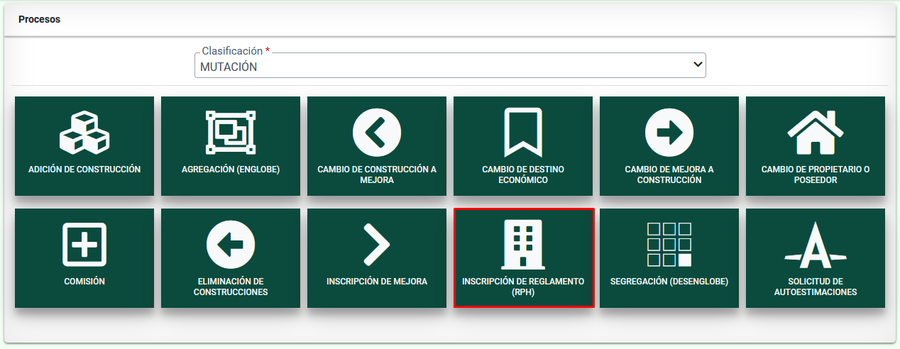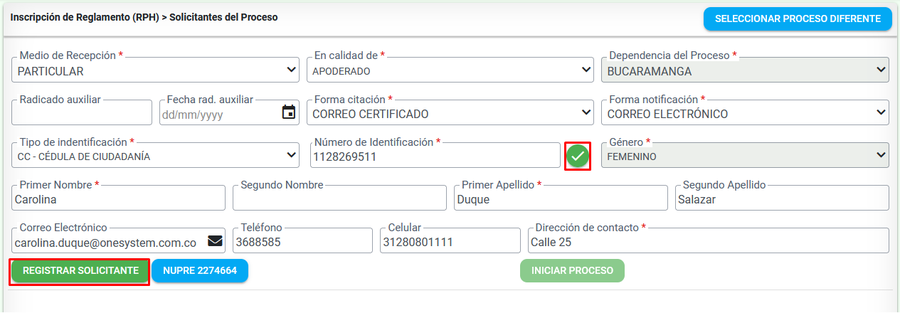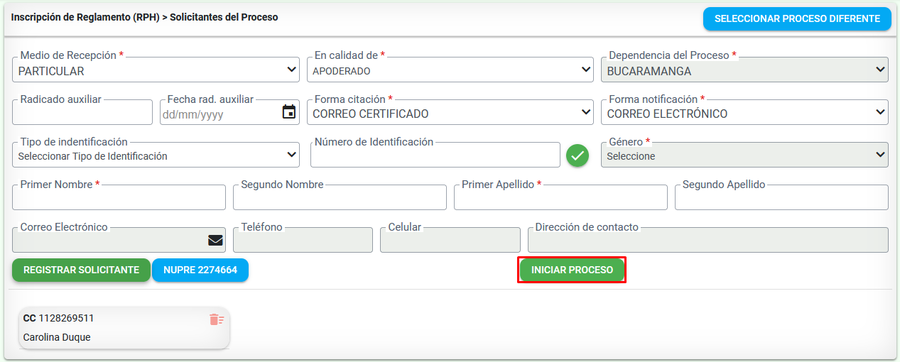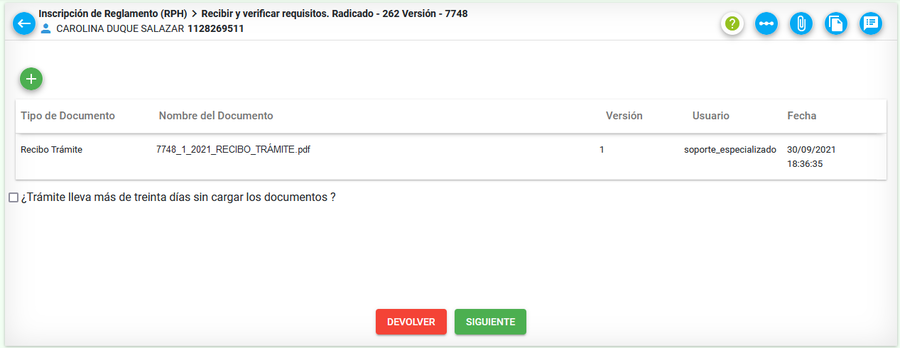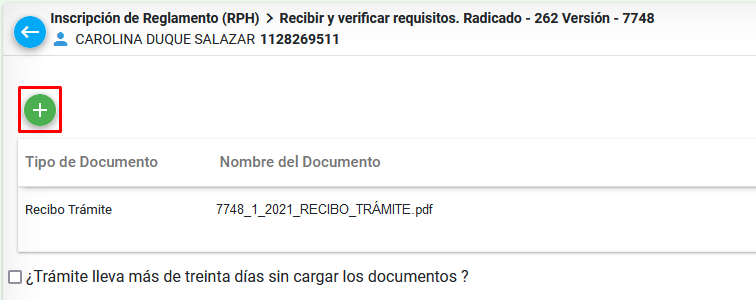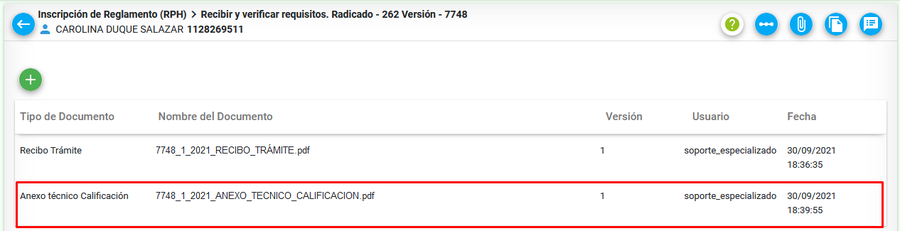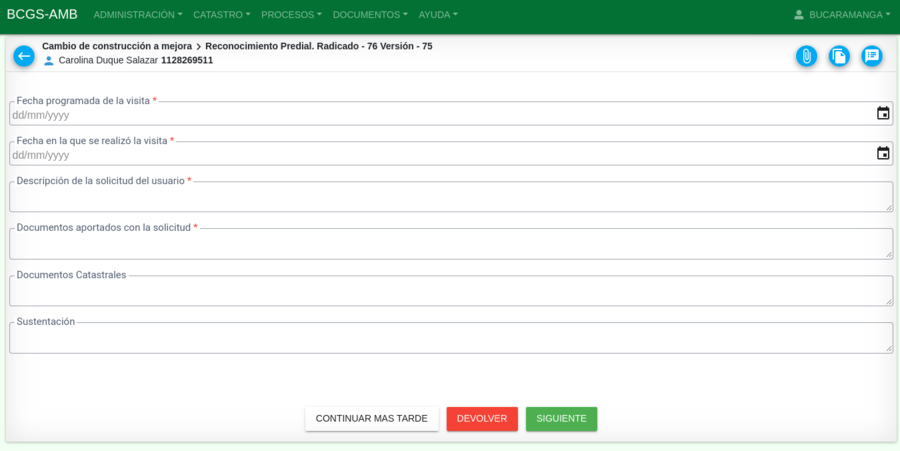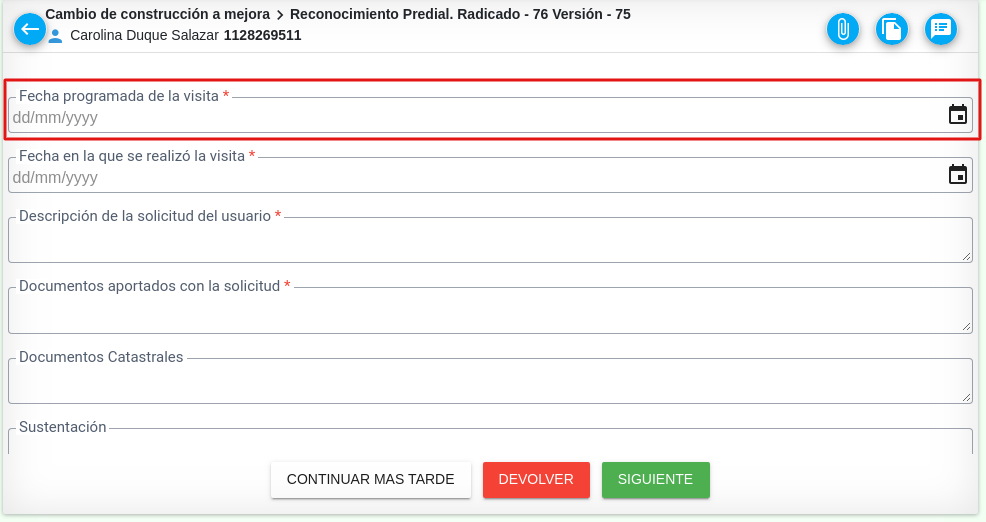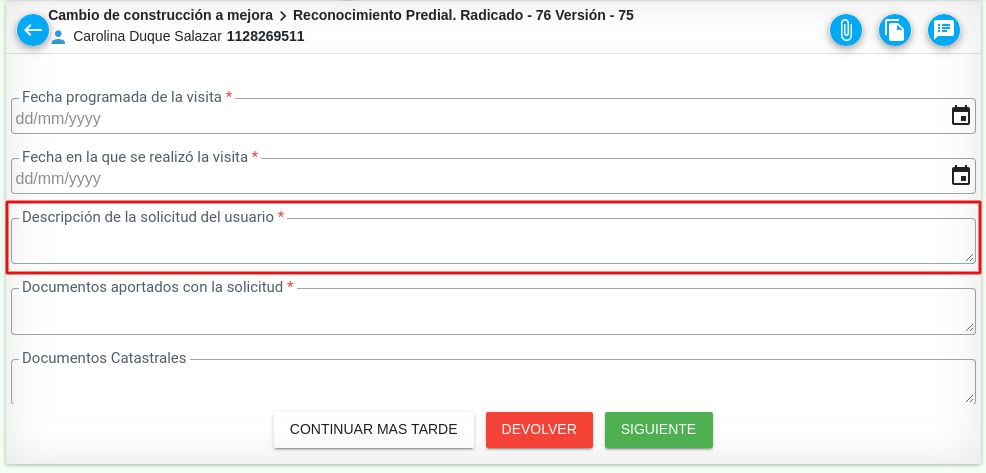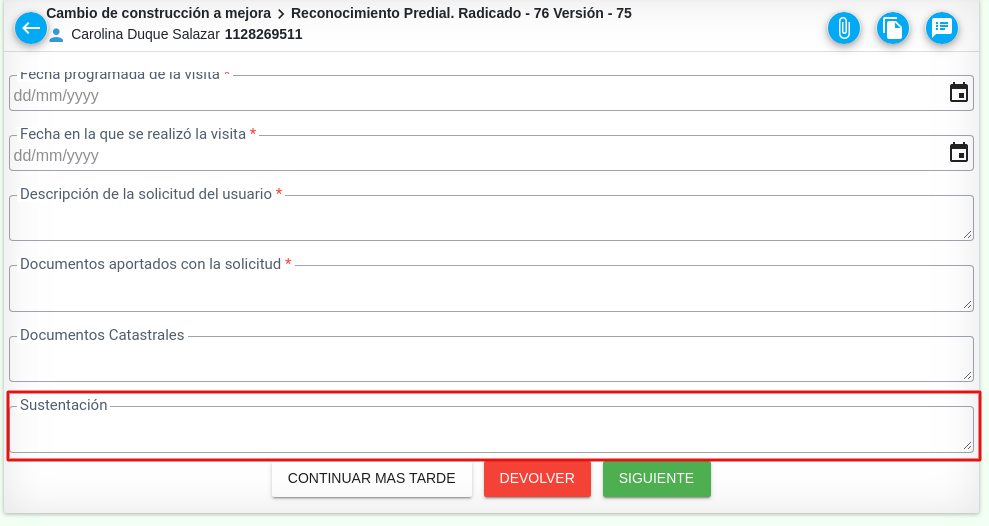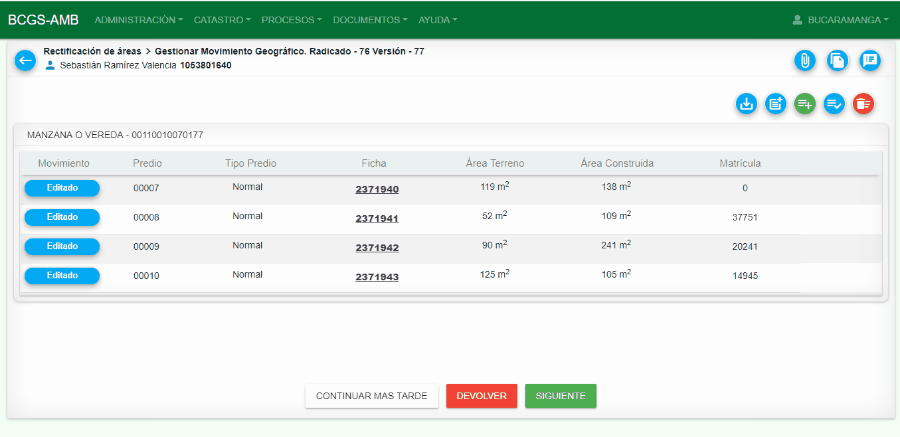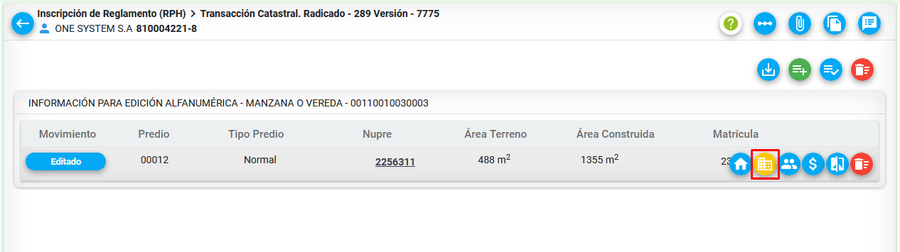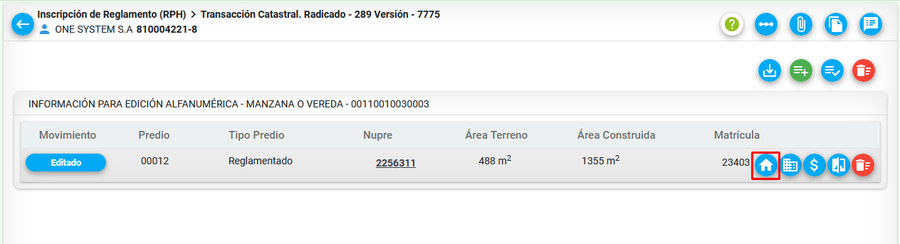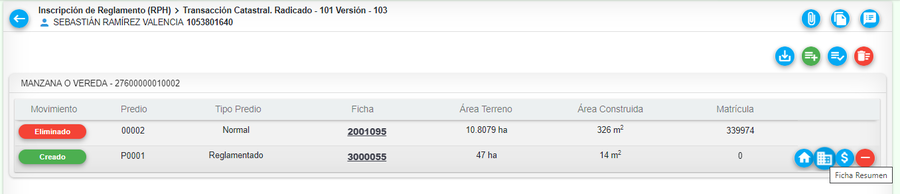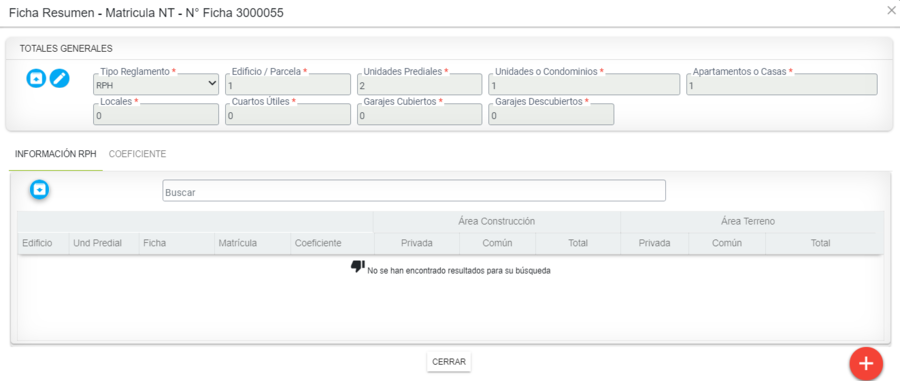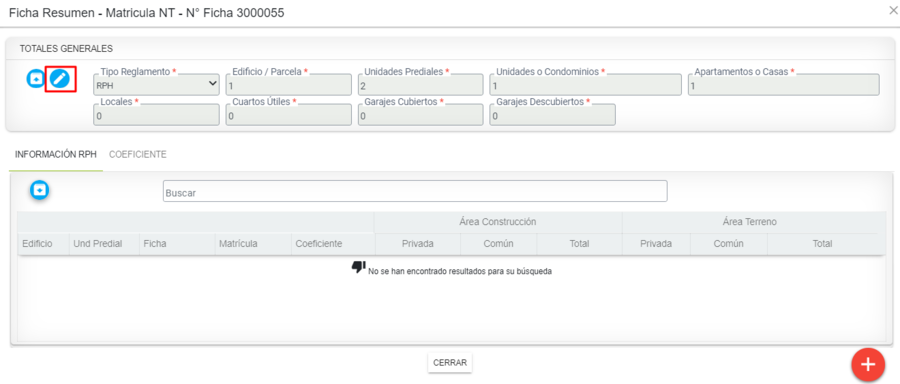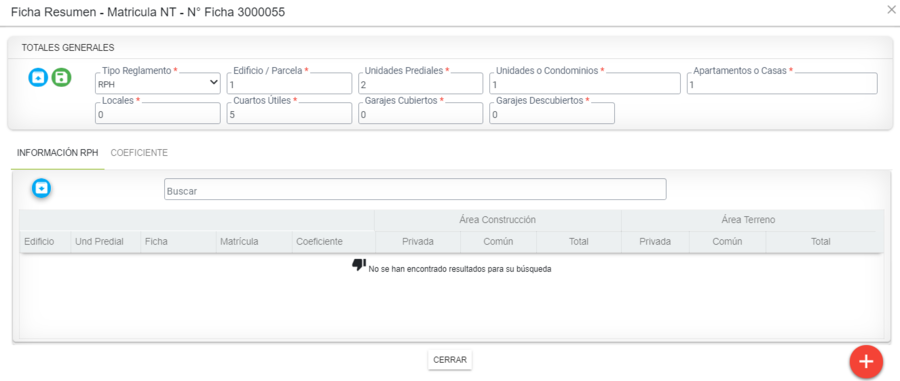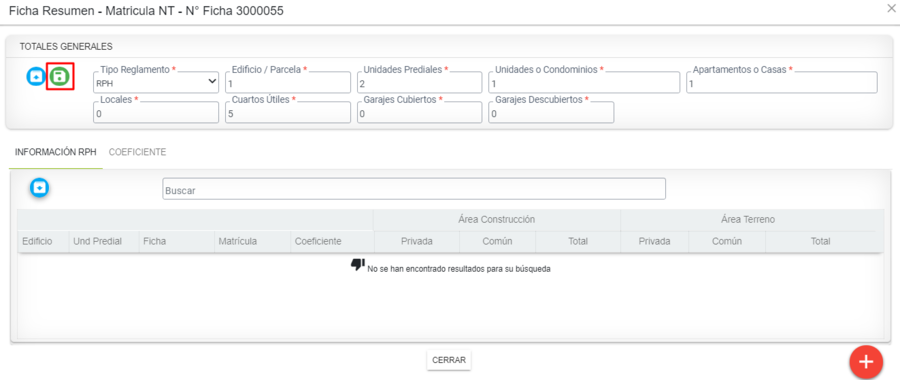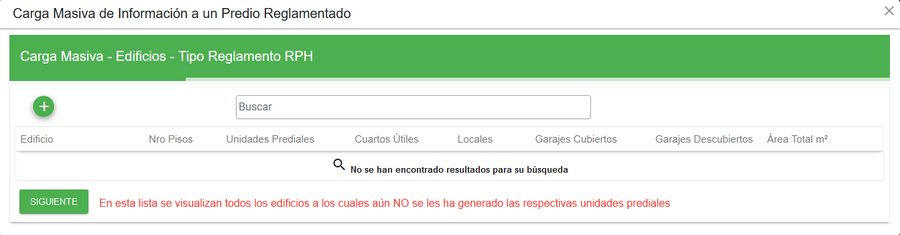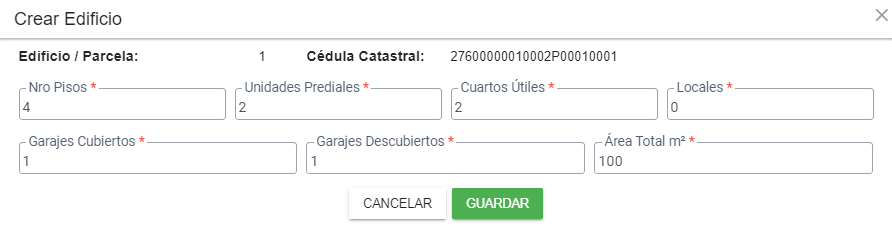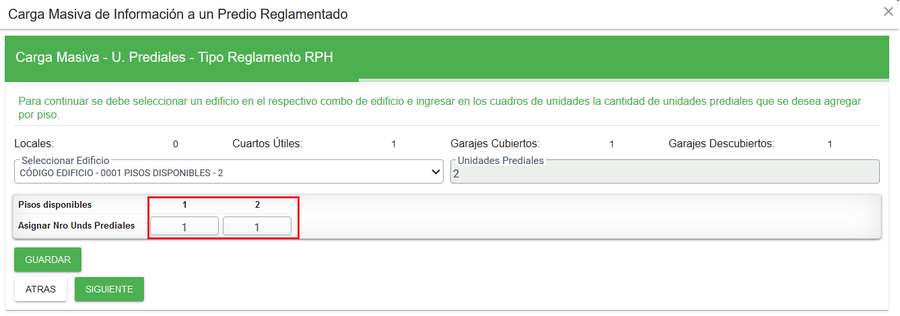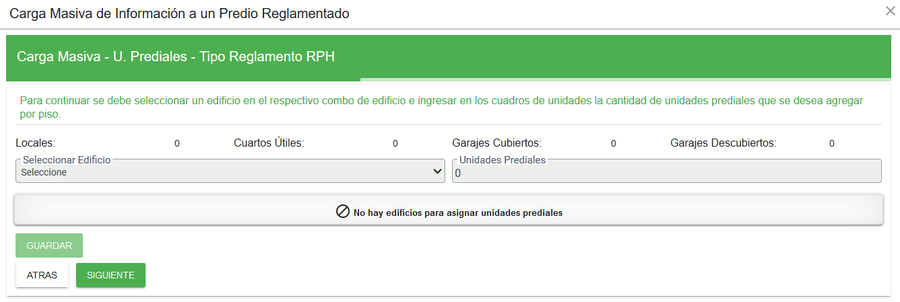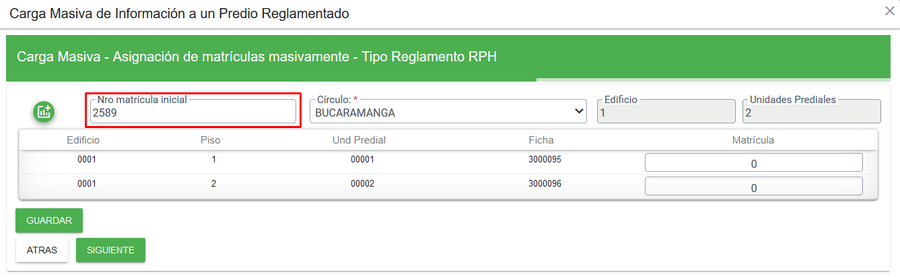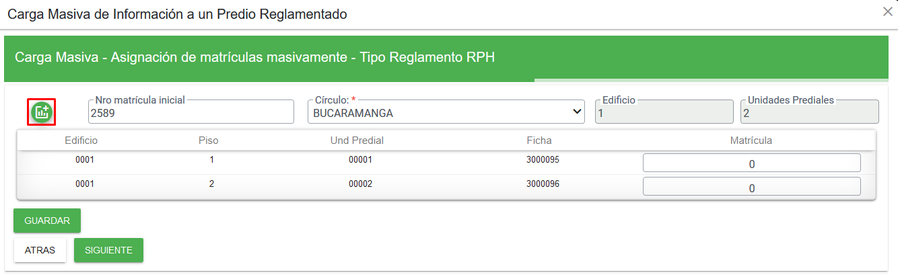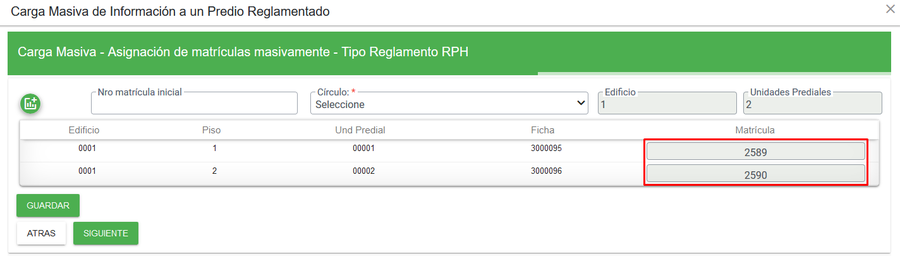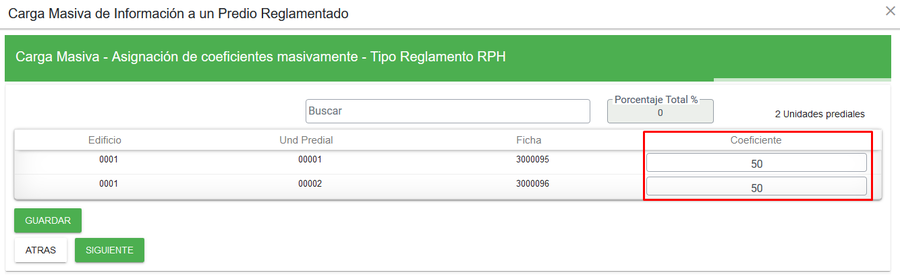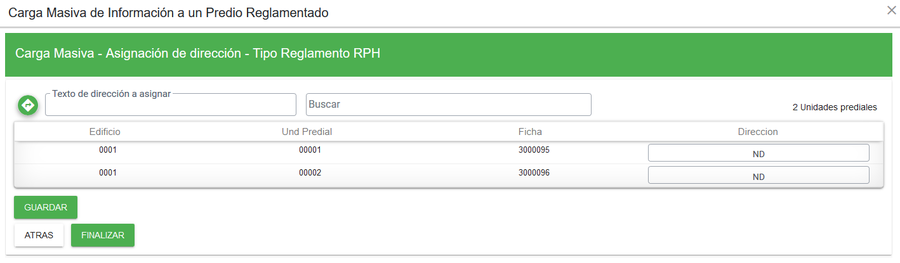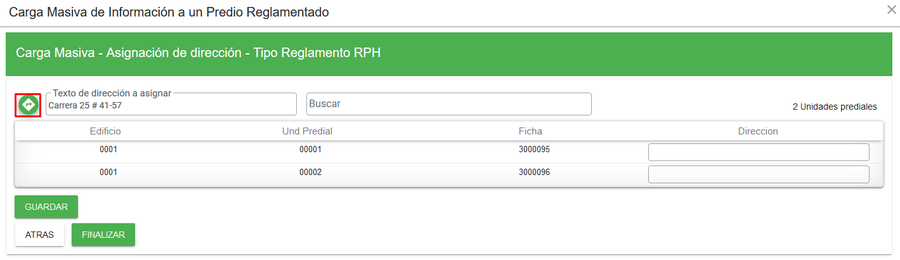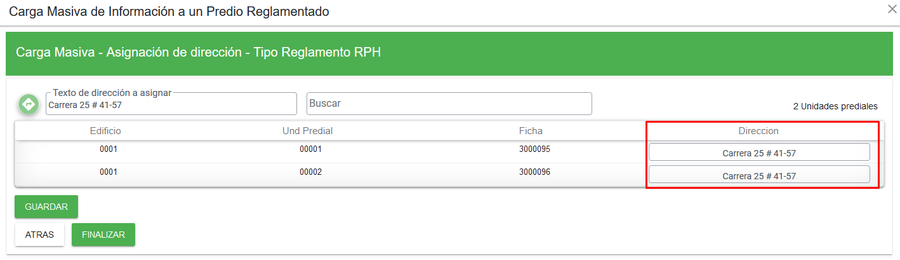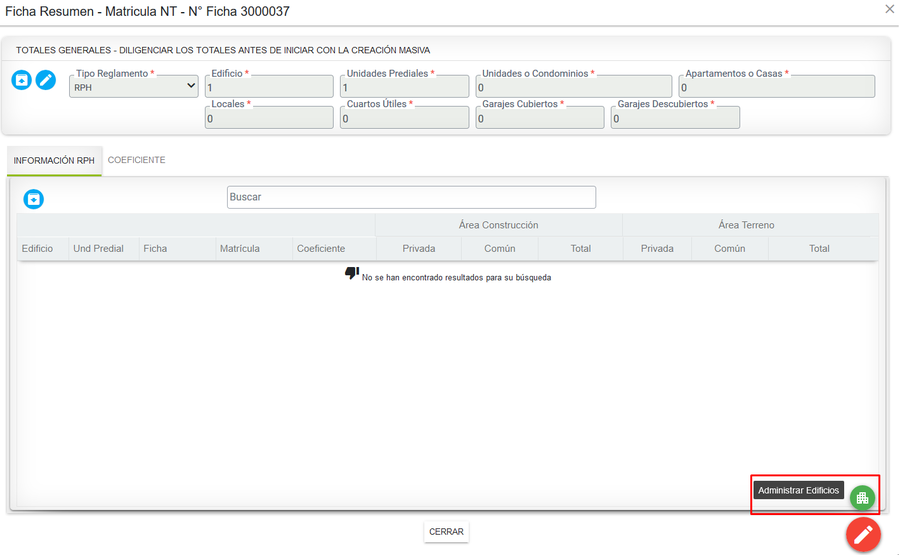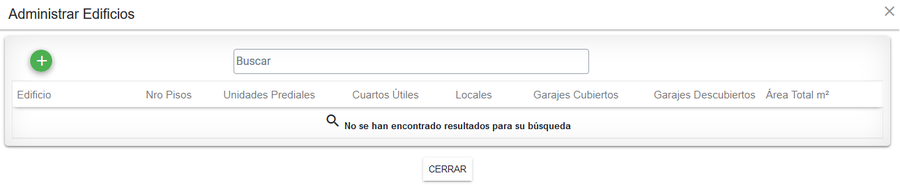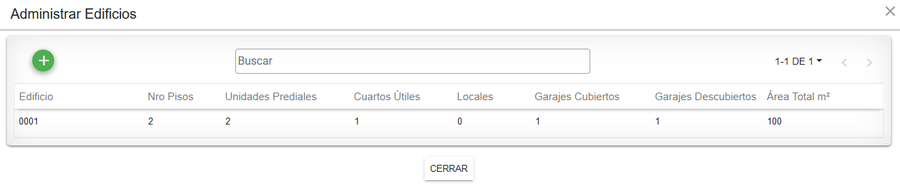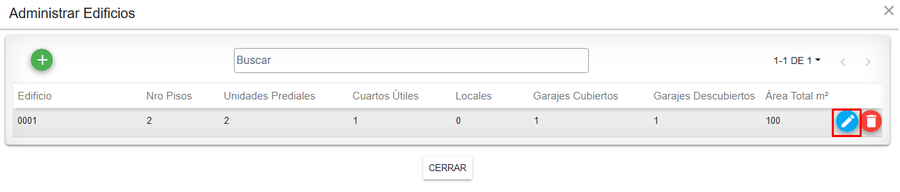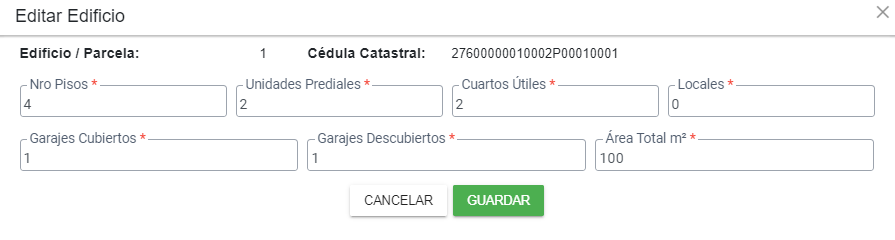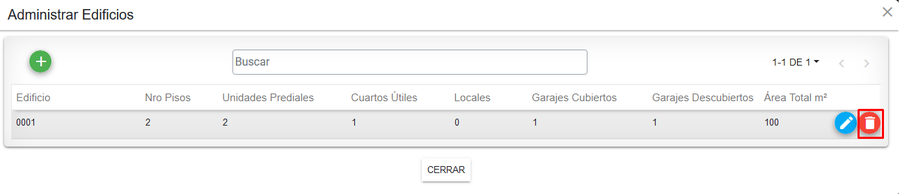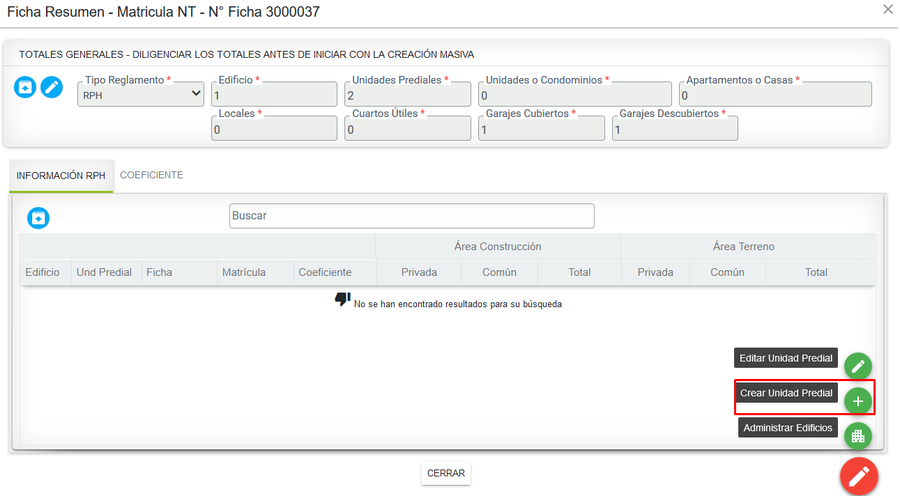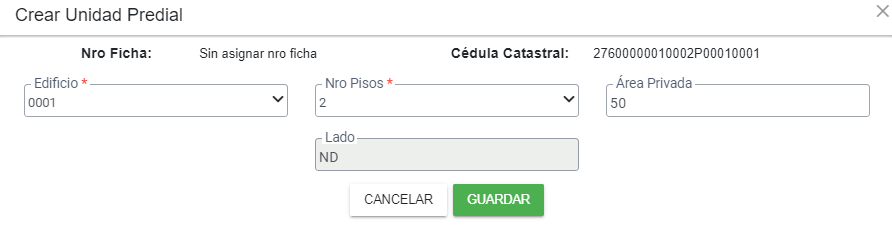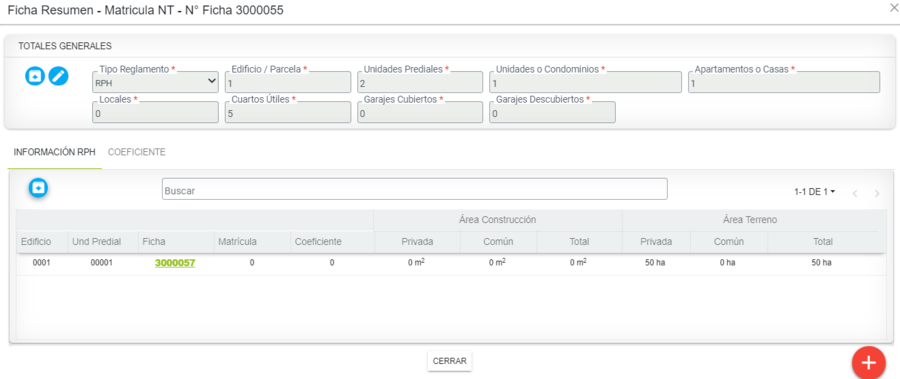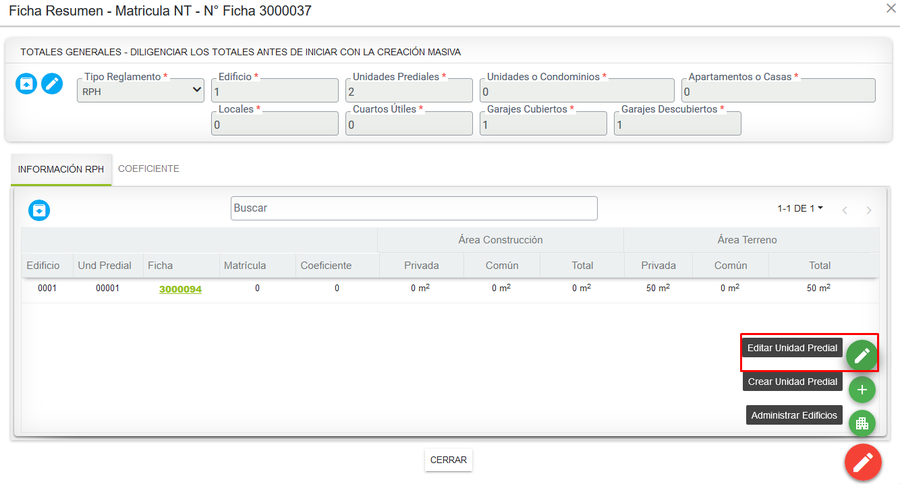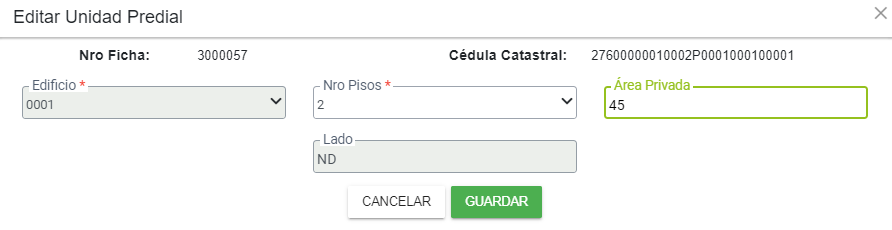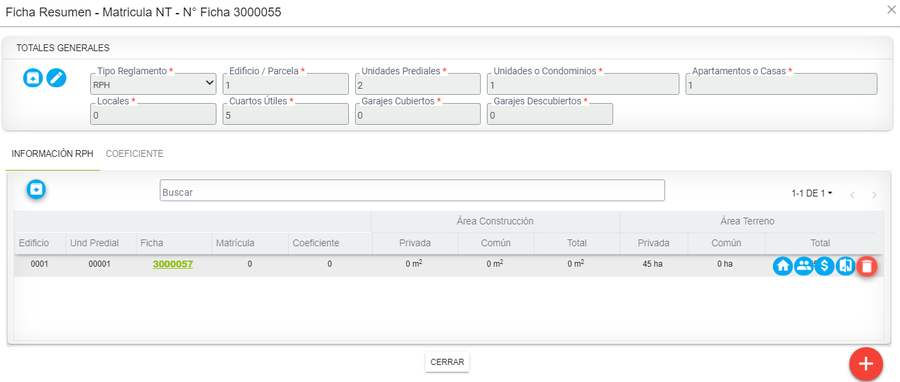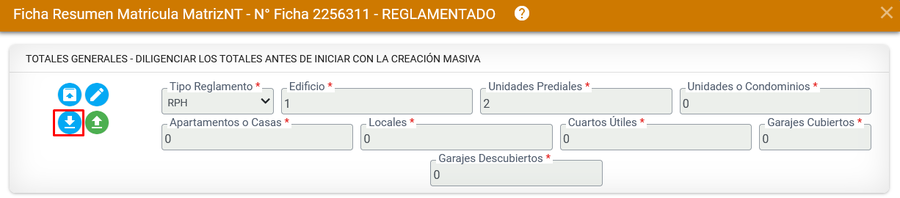Predios RPH
Sumario
- 1 Introducción
- 2 Ejecución del Proceso de Predios PH
- 2.1 Radicación
- 2.2 Anexar documentos
- 2.3 Reconocimiento predial
- 2.4 Transacción Catastral Geográfica
- 2.5 Transacción catastral Alfanumérica
Introducción
La finalidad de este proceso es realizar las siguientes acciones:
- Incorporación de Reglamento (RPH): Inscribir un nuevo reglamento de propiedad horizontal
- Modificación de Reglamento (RPH): Reformas a reglamentos de propiedad horizontal
- Eliminación de Reglamento (RPH): Eliminación de reglamento de propiedad horizontal.
A continuación se mostrará el paso a paso del trámite para su ejecución.
Ejecución del Proceso de Predios PH
Radicación
Seleccionar la clasificación Mutación y posteriormente seleccionar el proceso de acuerdo a la acción a realizar
Se ingresa la información de la persona solicitante y se hace clic en el botón Registrar Solicitante.
Seleccionar el botón Iniciar Proceso, para registrar la solicitud.
El sistema muestra un mensaje con el número de radicado con el cual quedo asignado el proceso.
Se listan los documentos que deben de ser anexados a la solicitud, se seleccionan aquellos que fueron recibidos inicialmente por el solicitante y se seleccion el botón Aceptar
El sistema muestra el recibo del trámite.
Anexar documentos
Se muestra la primer actividad del proceso donde se deben cargar los documentos asociados al trámite
Seleccionar el botón Cargar documentos para incorporar los documentos respectivos
El sistema abre la ventana para cargar documentos, donde se debe seleccionar el tipo de documento a cargar y subir el documento respectivo.
Luego de cargar el documento, el sistema muestra este con la información general de carga: Tipo de documento, nombre del documento, versión, usuario, fecha
Al hacer clic en el botón de Siguiente, se muestra un mensaje de verificación de la finalización de la presente actividad.
Reconocimiento predial
Es el proceso mediante el cual se registra la información de la visita en campo realizada al predio objeto del trámite.
A continuación se explica cada uno de los campos del formulario que se tiene en los procesos catastrales y que cuentan con la funcionalidad de Reconocimiento Predial.
- Fecha programada visita
Fecha en la cual se tiene programada para la visita en campo del predio.
- Fecha visita
Fecha en la cual se realizó la visita por parte del funcionario de la entidad, encargado de dicha actividad.
- Descripción de la solicitud del usuario
Se define la información que esta solicitando el usuario para la modificación y revisión del predio.
- Documentos aportados con la solicitud
Se debe mencionar todos los documentos que entrega el solicitante con la información de la solicitud.
- Documentos Catastrales
Mencionar todos los documentos catastrales necesarios o utilizados para soportar la solicitud del solicitante de acuerdo al análisis realizado.
- Sustentación
Registrar las conclusiones que serán soporte para responder a la solicitud del solicitante.
Transacción Catastral Geográfica
1. Gestionar movimiento catastro: diligenciar los datos de usuario para el ingreso a BCGS y entrar a la actividad Gestionar movimiento geográfico, en la cual podemos ver los procesos pendientes por gestionar.
2. Incorporar predio existente: Una vez identificado el predio objeto del proceso de gestión y los colindantes que serán modificados en el movimiento, dirigirse a la opción “Incorporar predio existente” en la cual se se agregan los predios que se verán afectados en la edición.
3. Exportar información geográfica: Cuando se tengan registrados los predios que tendrán modificaciones, ingresar a la opción “Exportar datos geográficos”, esta opción permite descargar el archivo gpkg que será modificado en la edición geográfica.
4. Edición geográfica: Una vez descargado el archivo en formato gpkg, iniciar edición geográfica del predio y colindantes. Este caso es un trámite de rectificación de áreas.
5. Importar información geográfica: Para cargar la información que ya fue objeto de edición, seleccionar la opción “Importar datos geográficos”, cargar el archivo en formato gpkg y por último “Aceptar” para finalizar la acción.
6. Visualizar resultados en visor geográfico: Una vez se haya realizado todo el proceso, dirigirse a la opción “Catastro”, elegir la opción “Consultar predio” e ingresar los datos del predio objeto de edición. Al ingresar al visor se pueden ver reflejados los cambios realizados.
Transacción catastral Alfanumérica
Convertir predio tipo normal a Reglamentado
Después de hacer clic en siguiente se llega a la actividad de Transacción Catastral. Para convertir el predio normal a reglamentado se debe de hacer clic en el botón Convertir predio normal a predio RPH.
Editar Aspecto Físico del predio matriz
Predio matriz: Predio padre que agrupa las unidades prediales del RPH
Hacer clic en el botón de Editar Aspecto Físico.
Se muestra el formulario para editar los aspectos físicos del respectivo predio.
Editar los campos de Área Lote Común y Área Total Lote, o cuales corresponden al área del terreno donde se encuentra el reglamento de propiedad horizontal.
NOTA: Si el predio normal que fue convertido a Reglamentado viene con construcciones, estas deben ser eliminadas del predio matriz, siempre y cuando el regalmento de propiedad horizontal no tenga construcciones o zonas comunes.
Para eliminar las construcciones, seleccionar la pestaña Construcciones y mejoras
Estando allí proceder a eliminar las construcciones, ubicando el cursor sobre el registro y seleccionar el botón Eliminar construcción
Predio Matriz
Hacer clic en el botón Ficha Resumen.
Se muestra el formulario para realizar los registros correspondientes del predio.
Hacer clic en la opción de Editar Totales Generales.
Se ingresa la información correspondiente.
Hacer clic en el botón Guardar.
Se muestra el mensaje de confirmación, del registro realizado.
.
Creación masiva del reglamento
Seleccionar el botón Carga Masiva, en la sección Totales Generales
.
El sistema muestra la ventana para iniciar el proceso de carga masiva del reglamento.
.
Crear edificio
Seleccionar el botón Crear edificios, donde se muestra la siguiente ventana:
Diligenciar los campos respectivos del edificio y seleccionar el botón Guardar. El sistema muestra el edificio creado en la respectiva ventana.
Luego de tener el edificio creado, seleccionar el botón Siguiente, para ejecutar el siguiente paso de carga masiva.
Crear unidades prediales
El sistema muestra una nueva ventana, donde se tiene una lista de los edificios que fueron creados en el paso anterior.
En este paso se deberán crear las respectivas unidades prediales para cada edificio, para ello seleccionar el edificio del campo Seleccionar edificio
Luego de seleccionar el edificio, el sistema muestra todos los pisos definidos al momento de la creación del edificio para que en el campo Asignar Nro Unds Prediales, se indique la cantidad de unidades prediales que tendrá cada piso.
Cuando se tengan diligenciados todos los pisos, seleccionar el botón Guardar y el sistema genera el siguiente mensaje:
Si todo se encuentra correctamente, seleccionar el botón Aceptar y el sistema ya muestra deshabilitado todos los campos de este paso.
Seleccionar el botón Siguiente para realizar el paso de Asignación de matrículas masivamente
Asignación de matrículas masivamente
En el campo Nro matrícula inicial ingresar el número de matrícula inicial que se encuentra en el respectivo documento de registro y selecionar el círculo a aplicar.
Posterior al diligenciamiento de estos campos, seleccionar el botón Asignar matrículas masivamente
El sistema asignar a cada unidad predial las matrículas de forma masiva
Seleccionar el botón Guardar para que se almacenen los valores por cada unidad predial, el sistema genera el mensaje
El sistema muestra inhabilitados los campos para su edición.
Seleccionar el botón Siguiente para realizar el paso de Asignación de coeficientes masivamente
Asignación de coeficientes masivamente
Ingresar el coeficiente para cada unidad predial y posteriormente seleccionar el botón Guardar
El sistema muestra un mensaje de confirmación de la acción realizada.
Seleccionar el botón Siguiente para realizar el paso de Asignación de dirección'
Asignación de dirección
Diligenciar el campo Texto de dirección a asignar y posteriormente seleccionar el botón Asignar dirección masivamente
El sistema muestra en todas las unidades prediales la dirección asignada.
Seleccionar el botón Guardar y el sistema muestra mensaje de confirmación de la acción realizada.
Selecionar el botón Finalizar para culminar el proceso masivo de reglamentos, el sistema vuelve a la ventana de Ficha Resumen
Creación manual del reglamento
Hacer clic en el botón ubicado al lado inferior derecho y seleccionar la opción Administrar edificios para crear los edificios que tendrá el reglamento.
Administrar Edificios
En la ventana seleccionar el botón Crear Edificio, para diligenciar la información del nuevo edificio
Seleccionar el botón Guardar, el sistema muestra un mensaje de confirmación.
El sistema muestra el edificio creado.
Editar Edificio
Para editar uno de los edificios, seleccionar el botón Editar Edificio.
El sistema muestra el formulario de Editar Edificio.
Se muestra el mensaje de confirmación del registro.
Eliminar Edificio
Para eliminar el edificio seleccionar el botón de Eliminar Edificio.
El sistema muestra un mensaje de confirmación de la acción realizada.
Crear Unidad Predial
Hacer clic en el botón Crear Unidad Predial.
Se muestra el formulario para crear una unidad predial.
El sistema muestra el mensaje de confirmación.
El sistema muestra el registro en la tabla de consulta.
Luego de tener creadas las respectivas unidades prediales, ubicar sobre cada unidad predial e ingresar a cada uno de los aspectos del predio.
Editar Unidad Predial
Hacer clic en el botón "Editar Unidad Predial".
Se muestra el formulario con la informacón respectiva a editar.
Se muestra el mensaje de confirmación.
Eliminar Unidad Predial
Hacer clic en el botón Eliminar Unidad Predial.
Se muestra el mensaje de la acción realizada.
Al aceptar la acción se muestra el mensaje de confirmación.
Exportar a Excel
Para realizar el proceso de creación de forma masiva del PH, seleccionar el botón Descargar archivo excel para carga masiva de predio RPH
Nota: Tener en cuenta que antes de descargar el archivo, se deben diligenciar los totales generales
El archivo de excel esta compuesto de las siguientes hojas:
- Leer: En esta hoja se muestran las indicaciones para diligenciar los campos requeridos y los no requeridos
- Ficha: En esta hoja se muestra la información del predio matriz, donde el sistema ya prediligencia los campos en el proceso de descarga de este
- ZonasHomogeneas: En esta hoja se deberá diligenciar la información de zonas tanto físicas como geoeconómicas del predio matriz
- CartografiaInformacionGrafica: En esta hoja diligenciar la información aerofotográfica del predio matriz.
- Construcciones: En esta hoja se ingresa la información de las construcciones comunes que tendrá el predio matriz, si no se tiene no es necesario diligenciarlo
- CalificacionesConstrucciones: En esta hoja se asignará las calificaciones de las construcciones comunes si el predio matriz las tuviera
- ConstruccionesGenerales: En esta hoja se asigna la información general de la construcción, como: acueducto, energía, etc, siempre y cuando se asigne construcciones comunes al predio matriz
- Colindantes: En esta hoja se deberá diligenciar la información de los colindantes del predio matriz. NOTA: Esta debe ser diligenciada para poder cargar el archivo.
- Edificios: En esta hoja se debe definir todos los edificios que tendrá el predio reglamentado.
- FichasPrediales: En esta hoja se ingresará la información de cada uno de los apartamentos, parqueaderos, locales, entre otros, con los cuales esta formado el predio matriz
- ConstruccionesFicha: En esta hoja se diligenciará la información de las construcciones asociadas a las unidades prediales, es decir, a los apartamentos, parqueaderos, locales, entre otros. NOTA: Cuando se trate de predios del sector rural, no es necesario diligenciar esta información
- CalificacionesConsFicha:' En esta hoja se asignará la calificación de las construcciones de las unidades prediales.
- ConstruccionGeneralFicha: En esta hoja se diligencia la información general de las construcciones de las unidades prediales.
- ColindantesFicha: En esta hoja se detallará los colindantes de las unidades prediales, se debe asignar colindantes por cada predio.
- Propietarios: En esta hoja se diligencia la información de los propietario de cada uno de los predios unidades prediales.
- Listas: Esta hoja solo almacena los campos que son de tipo lista; por lo tanto, esta hoja NO PUEDE SER ALTERADA.
NOTA: El archivo de excel no puede ser alterado, es decir, no se pueden eliminar hojas o columnas